發佈日期:
如何用遠程服務器管理工具(Remote Server Administration Tools)‧利用其他用戶名稱登入不同域名(domain)
01. 首先根據不同Windows版本,安裝對應的遠程服務器管理工具(Remote Server Administration Tools)。
- Windows 7 x86
- Windows 7 x64
- Windows 8.1 x86
- Windows 8.1 x64
- Windows 10 x86 (for 伺服器版本1709及之後)
- Windows 10 x64 (for 伺服器版本1709及之後)
- Windows 10 x86
- Windows 10 x64
02. 在『控制台』(Control Panel)打開『程序和功能』(Programs and Features)
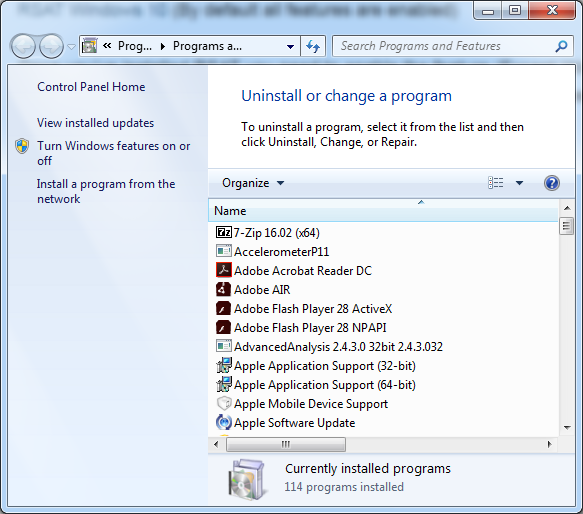
03. 確定『AS DS Snap-ins and Command-line Tools』已啟用。
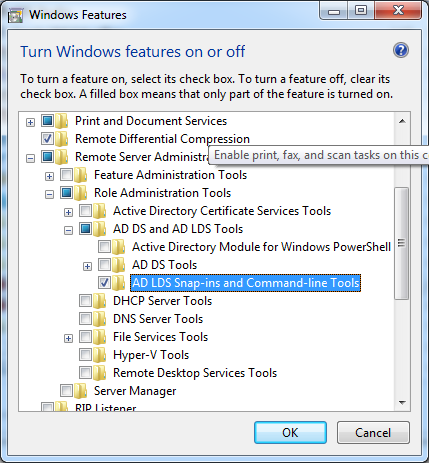
04. 確認需要存取的伺服器與你現在連接的為同一個網絡。
05. 找出以下檔案位置。
runas.exe - %SystemRoot%\\System32 adsiedit.msc - %SystemRoot%\\System32 domain.msc - %SystemRoot%\\System32 dssite.msc - %SystemRoot%\\System32 dsa.msc - %SystemRoot%\\System32
06. 參數設定。
/netonly - 當你的電腦沒有加入網域(domain),但已連接伺服器相同網絡時,需加入的參數。 /user:user@domain.com - 連接伺服器用戶名稱,假設是user@domain.com。 /server:abc.domain.com - 連接伺服器名稱,假設是abc.domain.com。
07. 連接到伺服器功能。
ADSI Edit: C:\\Windows\\System32\\runas.exe /netonly /user:user@domain.com "mmc %SystemRoot%\\system32\\adsiedit.msc"
Active Directory Domains and Trusts: C:\\Windows\\System32\\runas.exe /netonly /user:user@domain.com "mmc %SystemRoot%\\system32\\domain.msc /server=abc.domain.com"
Active Directory Sites and Services: C:\\Windows\\System32\\runas.exe /netonly /user:user@domain.com "mmc %SystemRoot%\\system32\\dssite.msc /domain=domain.com"
Active Directory Users and Computers: C:\\Windows\\System32\\runas.exe /netonly /user:user@domain.com "mmc %SystemRoot%\\system32\\dsa.msc /domain=domain.com"
08. 為方便起見,可為以上指令(command)製成批處理文件(Batch file)。
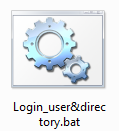
09. 執行批處理文件,會被要求輸入密碼。
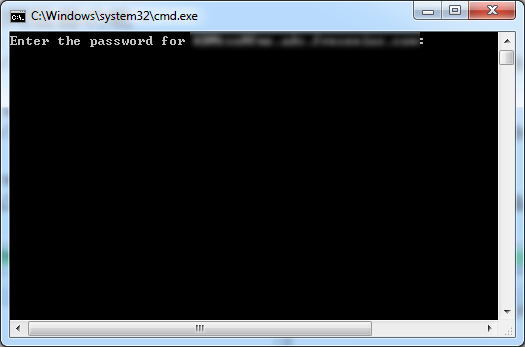
10. 密碼正確的話,便會跳入不同的服務畫面。
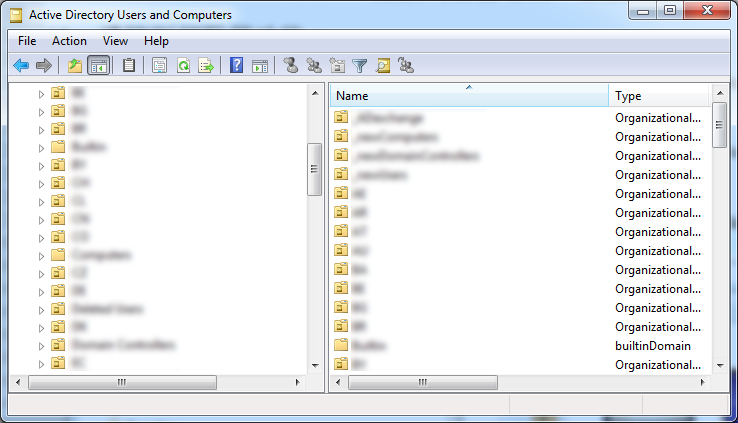

發佈留言